PS鼠绘教程:绘制袋装红枣牛奶海报效果
日期:2013-08-02 浏览次数:20656 次
本例介绍运用PS绘制一幅袋装红枣牛奶海报,教程讲解了运用Photoshop工具绘制外包装、牛奶背景、红枣的过程,适合有一定美术基础及对PS工具的应用有一定了解的中级用户学习,希望能给朋友们带来帮助~~
不理论了,先看效果吧

素材就是商店里到处卖的袋装牛奶 20万的破手机拍的 P了一下勉强能看

我们先来认识一下制作顺序:
一 做袋子 二 做‘衣服’上的背景 三 做大枣 四 做字体 五 做水珠 。。。
1 -1如图勾出袋子外形 填上色块

1-2 用钢笔勾选出阴影的地方 新建层-填上颜色较原图更深的颜色

1-3不取消选区-用缩进缩小选区 再填充更深的色 表示阴影
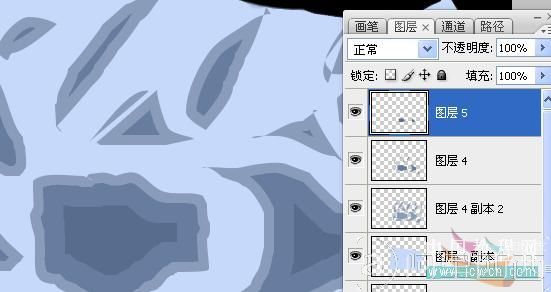
缩进在这里
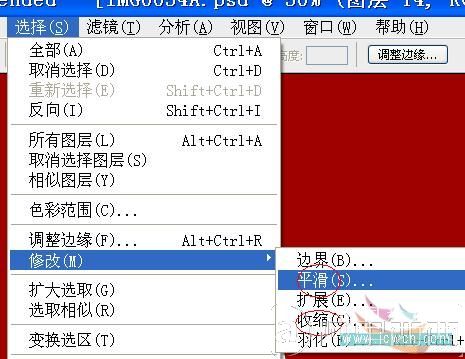
涂抹工具涂抹混色

1-4给袋子分出明暗交界来
红色标出的地方 新建一层 -填上黑色- 高斯模糊

看模式的设置 透明度做适当修改

1-5用同样的方法 做出第2道暗面 比第一道(更深)更暗

下图是效果 颜色不像袋子没有问题 因为还没穿衣服 涂得深一点也没问题 只要能显示明暗

如法炮制 后面那个袋子也这样做 我先勾出暗的地方

效果图

袋子就做完啦 来看第2步 背景的做法 先看图再讲做法
免责声明: 本文仅代表作者个人观点,与爱易网无关。其原创性以及文中陈述文字和内容未经本站证实,对本文以及其中全部或者部分内容、文字的真实性、完整性、及时性本站不作任何保证或承诺,请读者仅作参考,并请自行核实相关内容。
